win8系统是微软的一大尝试,虽然最后其占用的windows市场份额很低,但是它也有其独到之处。下面要与大家分享的是新版云骑士装机大师U盘重装原版win8系统的方法,有兴趣的不妨来了解一下吧。
U盘重装原版win8系统操作步骤
01 先在浏览器搜索云骑士官网,在官网上下载云骑士装机大师软件。
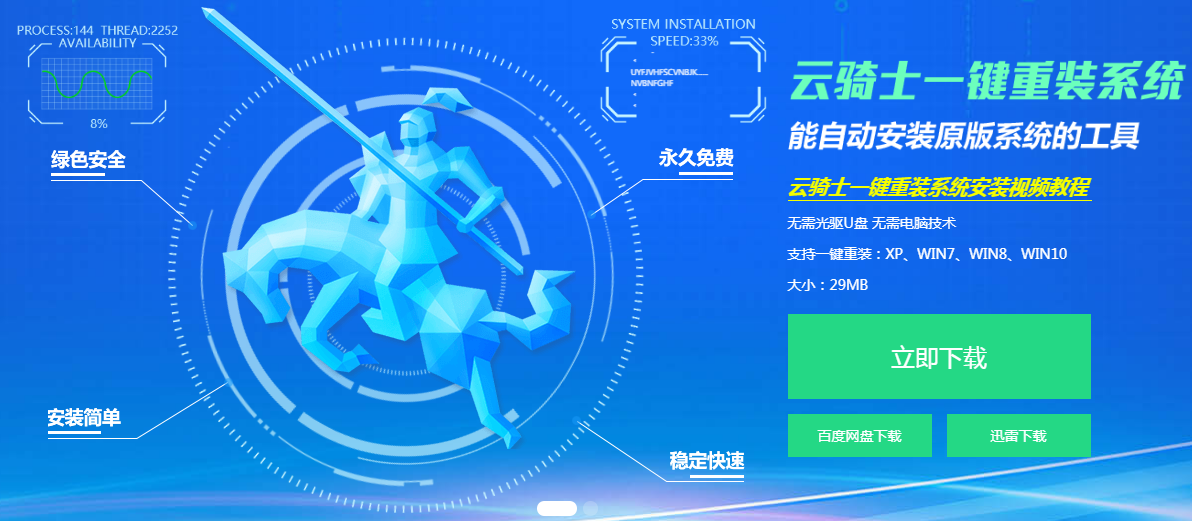
02 下载好以后打开云骑士装机大师,打开后云骑士会自动配置用户的电脑信息,选择启动U盘界面。并且在电脑上插入U盘。
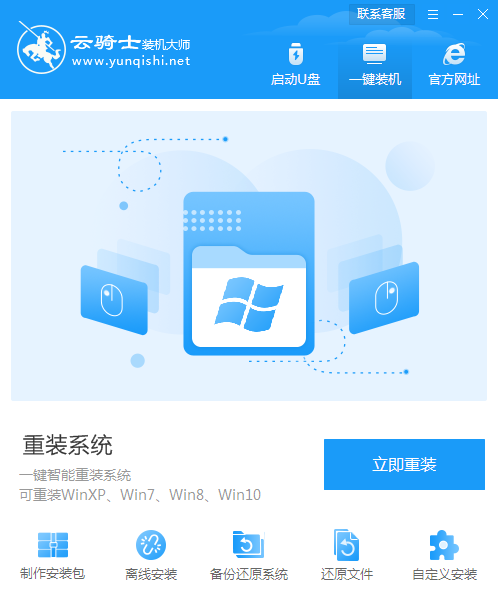
03 接着就进入了选择系统的界面,在这里可以看到有windows xp windows7 windows8 windows10各种版本的选项,这里以windows8为例,在选项中有各版本的系统给用户选择,在这里选择安装 家庭版64位系统,然后点击开始制作。
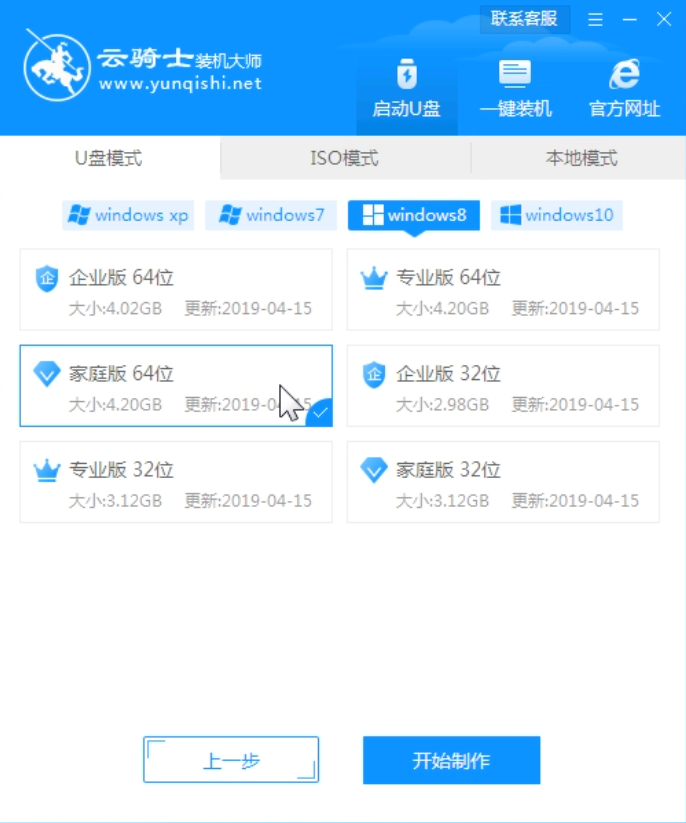
04 制作U盘启动盘需要清除所选U盘的所有文件,若有资料,则先自行备份文件再开始制作。备份完成后回到制作画面,点击确定。
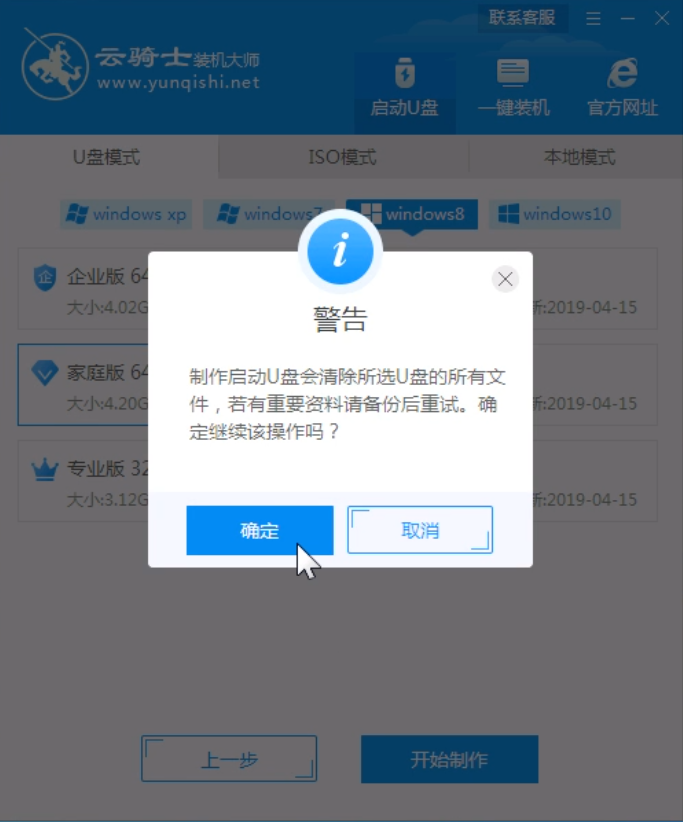
05 接下来云骑士就开始进行系统的下载。同时,若想换一个系统下载,则可以点击取消制作,进行取消更换。在这里下载的系统文件较大,请大家耐心等待。
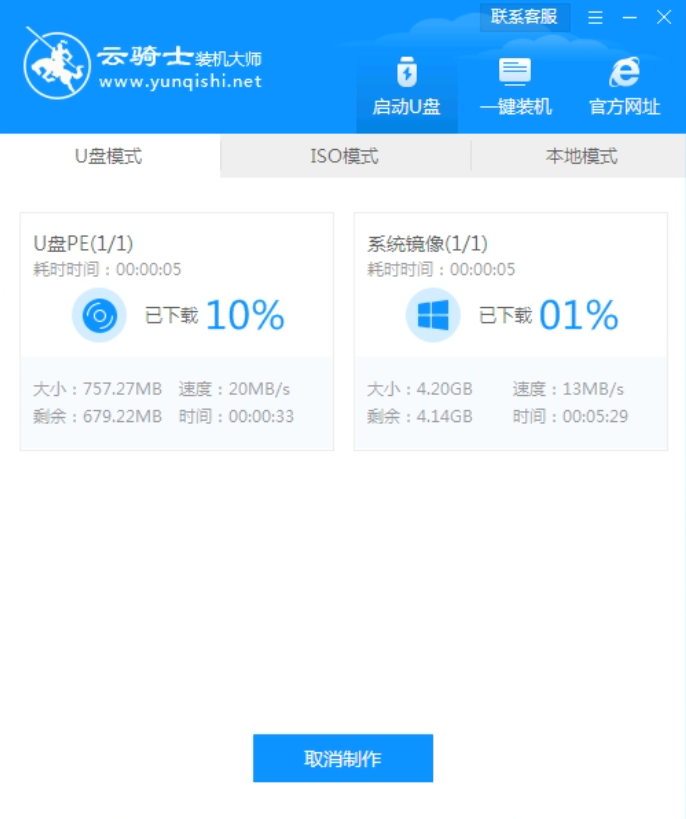
06 制作完成后可以点击预览,模拟U盘启动界面。记下云骑士界面提示的U盘启动快捷键。
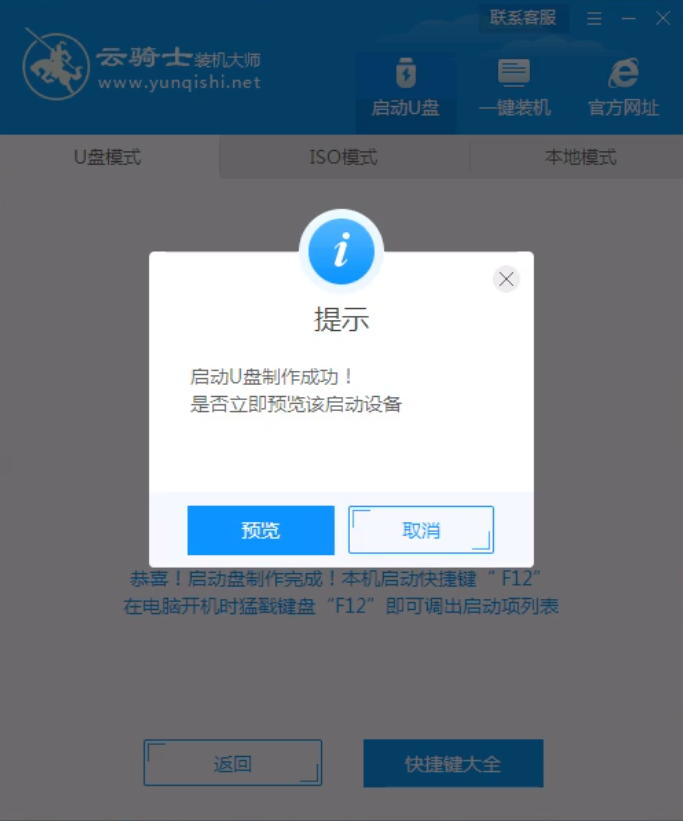
07 不要拔出U盘,重启电脑。启动过程中,常按启动快捷键,进入U盘启动,若有Please select boot device选择界面,则选择UEFI的USB启动项。PE选择项中这里选择win10X64PE进入pe系统。
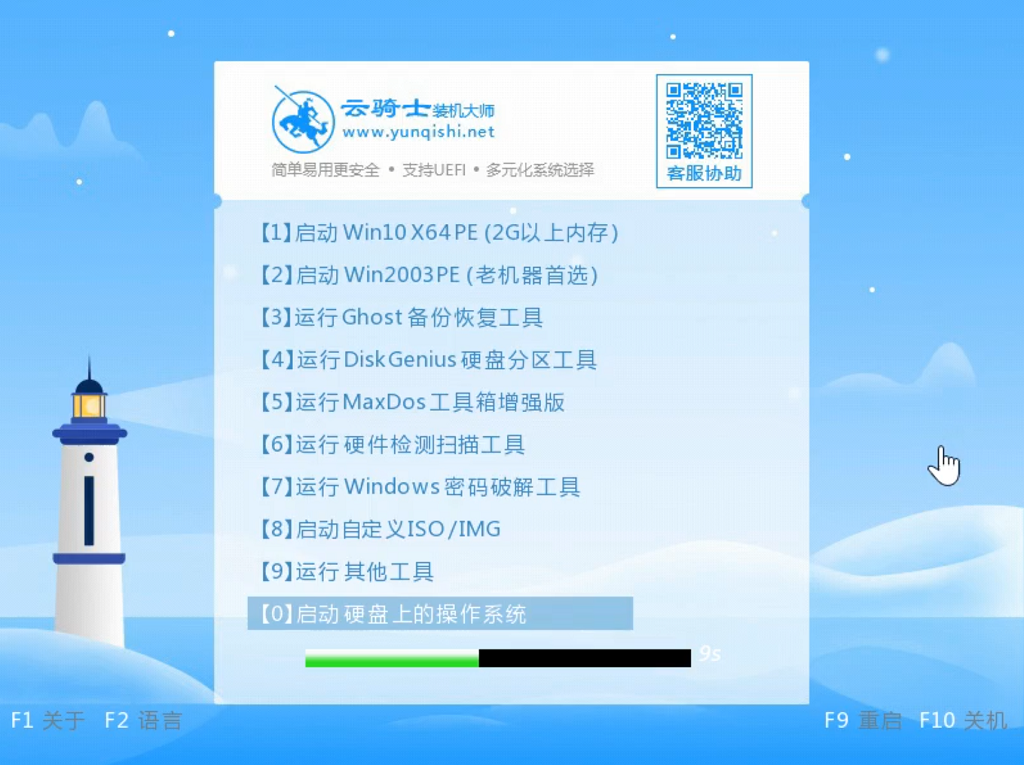
08 进入系统后,云骑士软件打开搜索系统镜像,找到Windows 8.1镜像,点击安装。
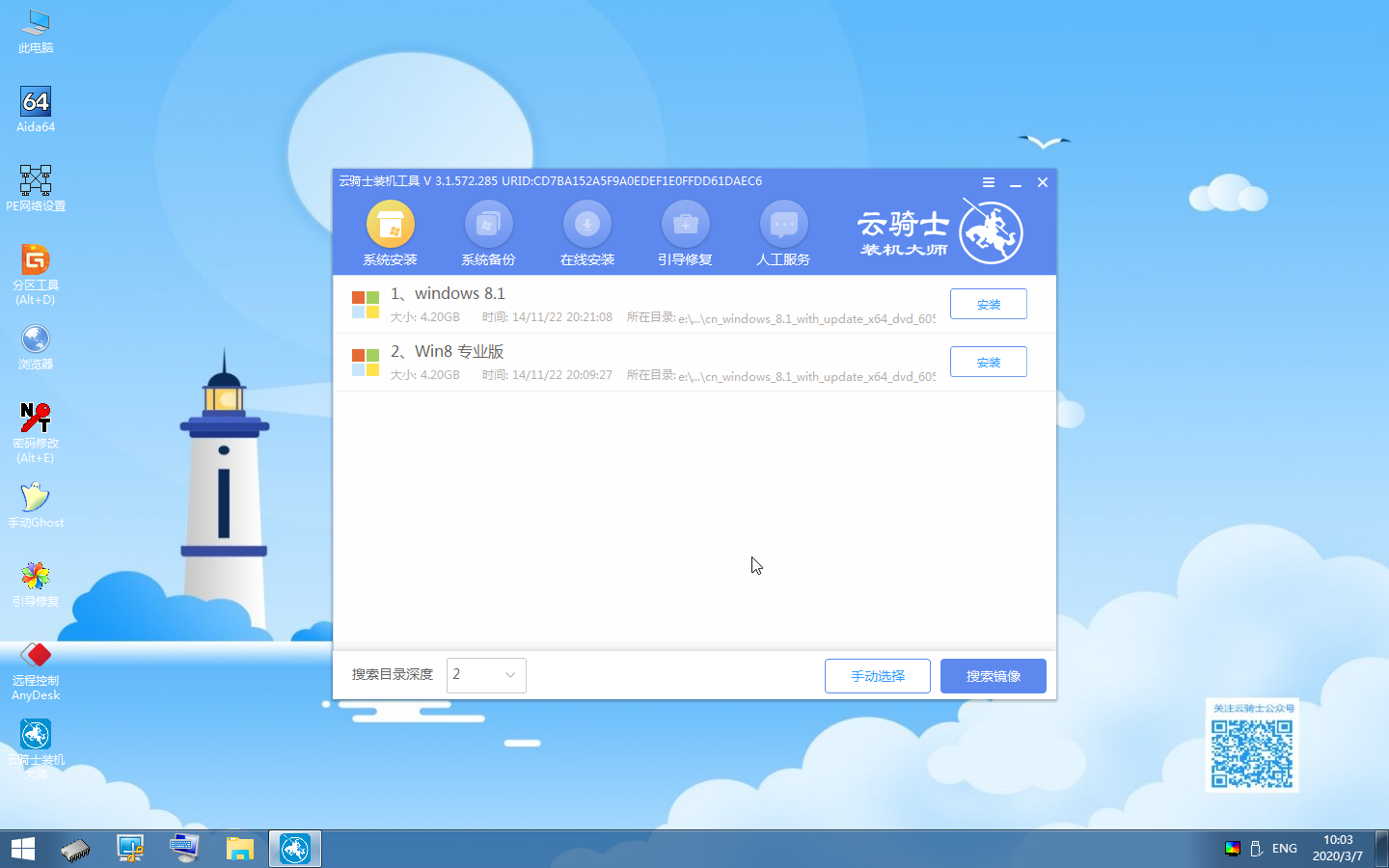
09 准备安装界面中无需更改,点击开始安装,等待安装。
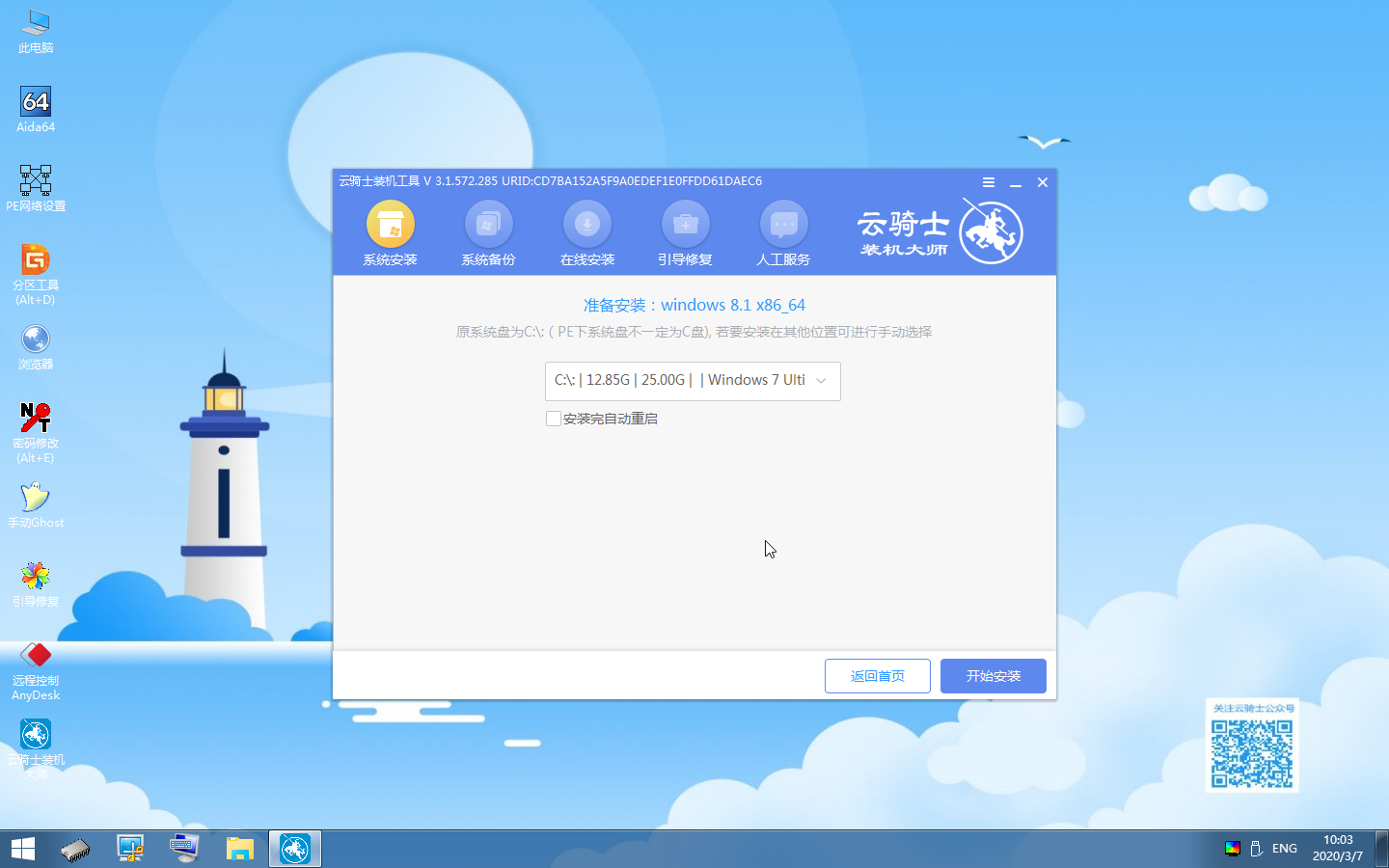
10 安装过程中弹出引导修复工具,进行写入引导文件,点击确定。
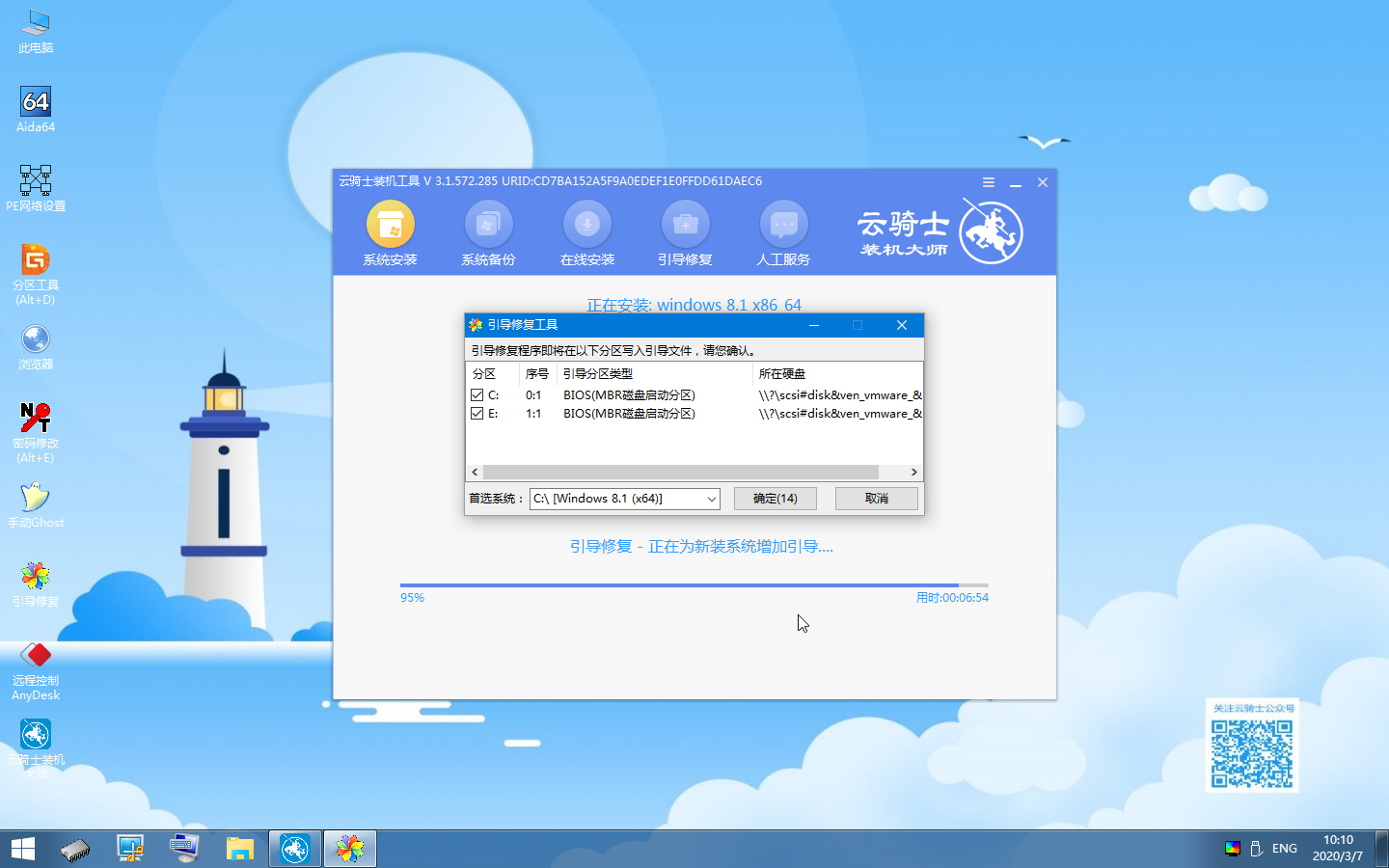
11 安装完成后,拔掉所有外接设备,如U盘、移动硬盘、光盘等,然后点击立即重启。
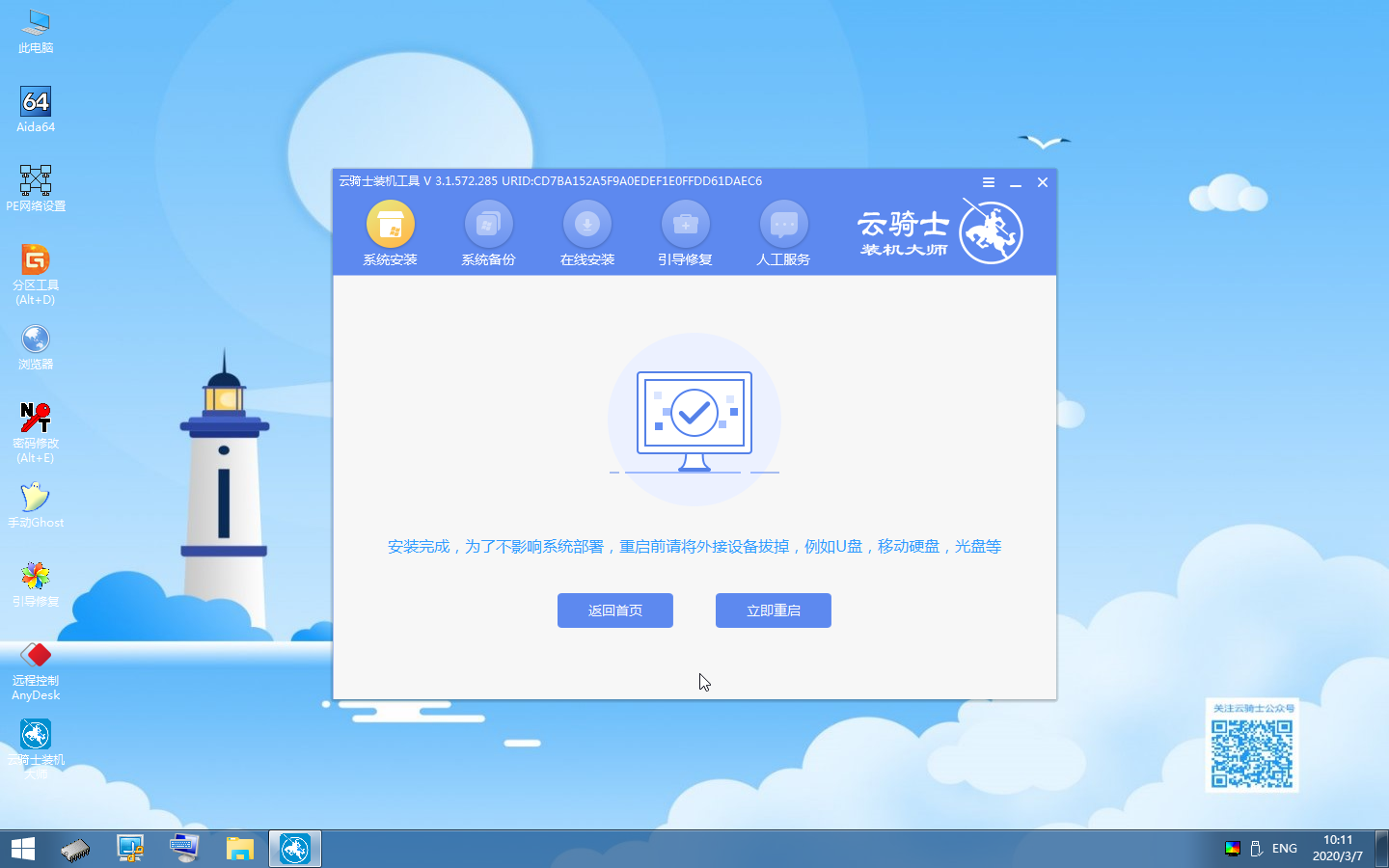
12 重启过程中,选择Windows 8.1系统进入,等待系统安装应用。
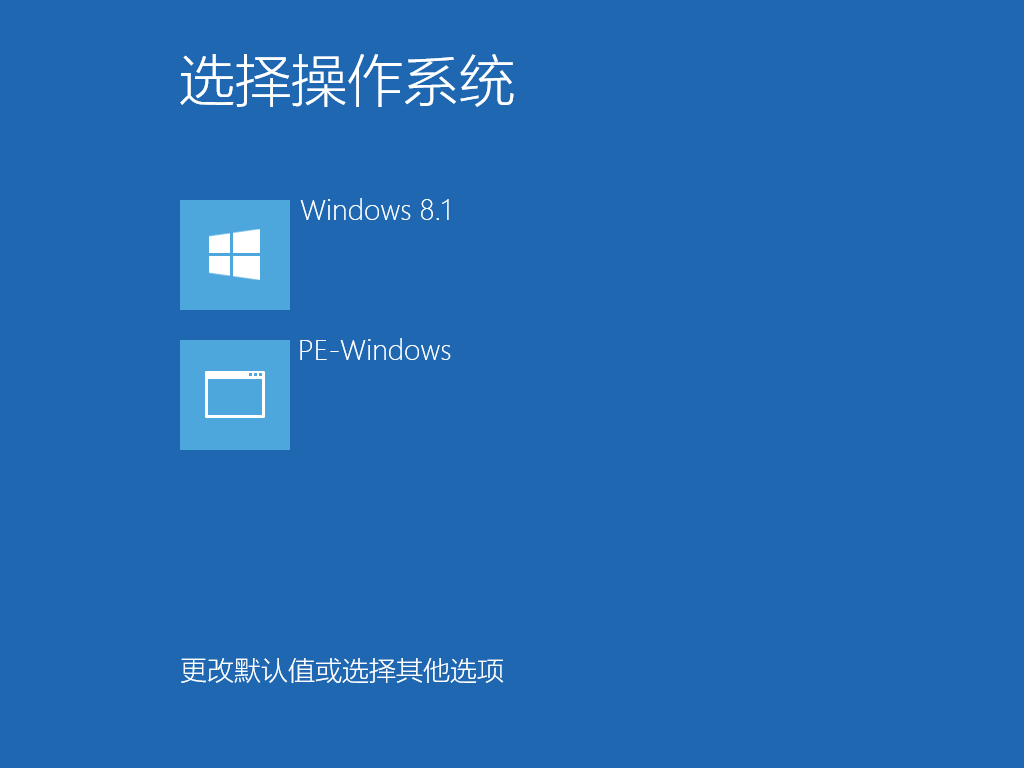
13 升级优化过程中,弹出宽带连接提示窗口,可以点击立即创建,创建宽带连接。同时有软件管家工具,可以自行选择常用的软件,一键安装即可。
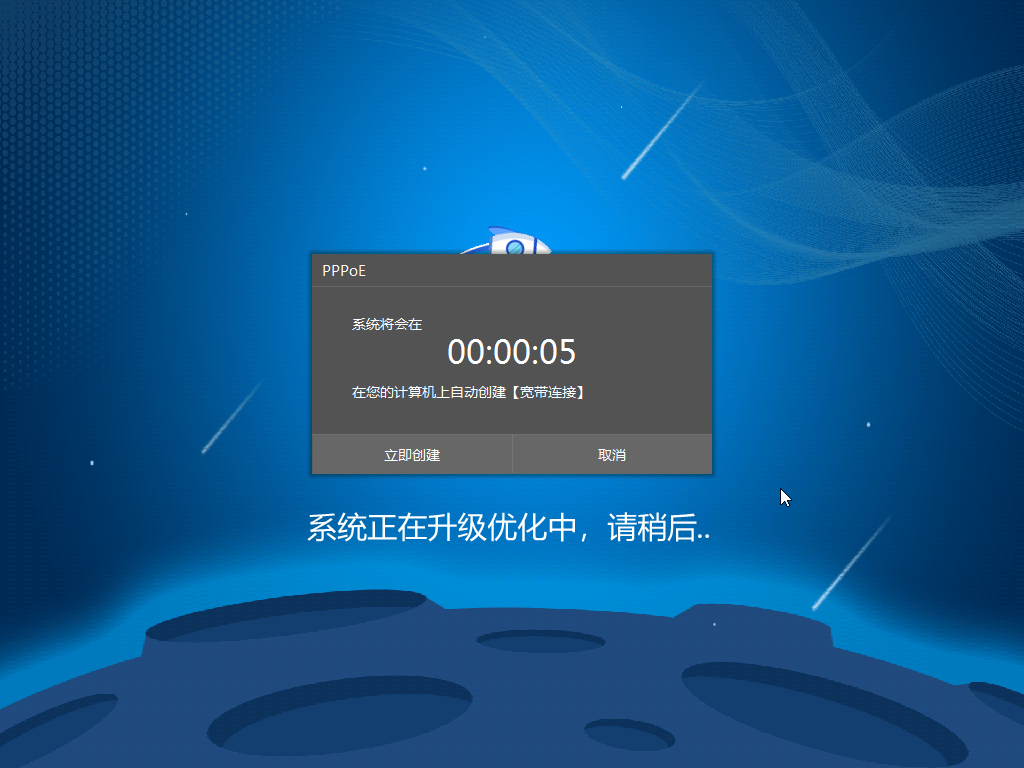
14 弹出选择操作系统界面,选择windows8.1,回车进入系统,之后无需操作,耐心等待即可。
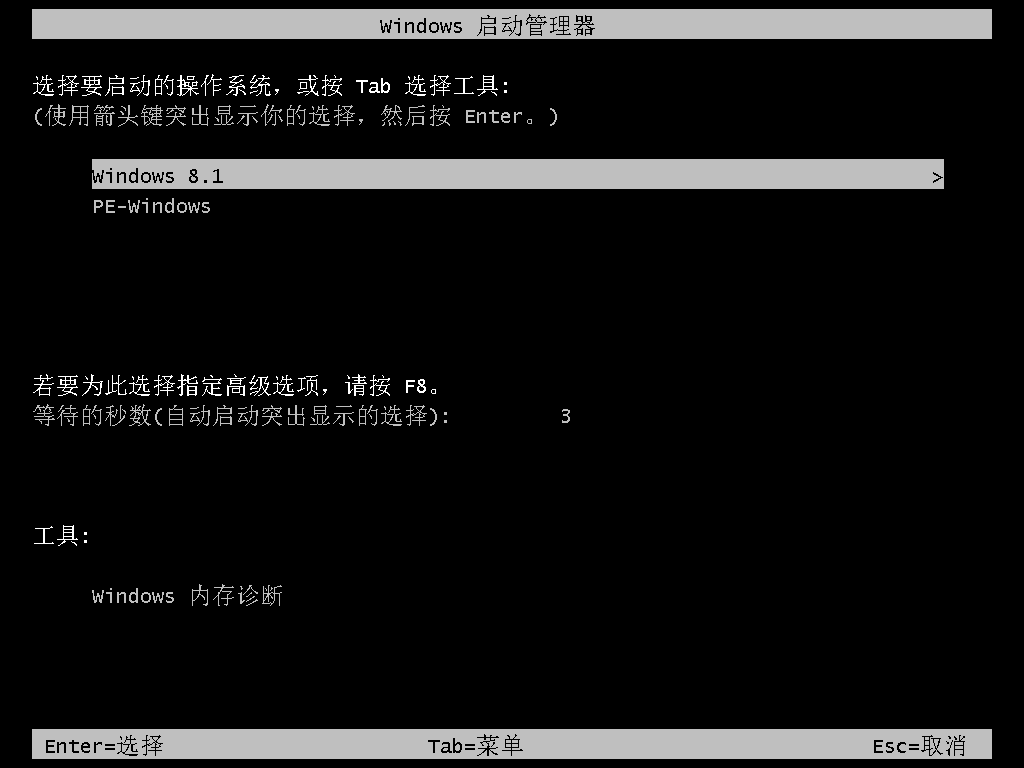
15 等待系统安装完成,重启时继续选择进入Windows 8.1系统,即完成重装。

最近有Win8用户反映电脑图片不显示缩略图,那么这该怎么解决呢?下面就一起往下看看Win8电脑图片不显示缩略图的解决方法。
Win8电脑图片不显示缩略图的解决方法
1、点击下拉左上角的组织菜单,并单击选择文件夹和搜索选项;
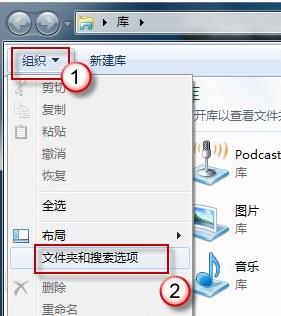
2、接下来,在新窗口中单击查看,然后确保始终显示图标,从不显示缩略图这个选项不被勾选,并点击确定;
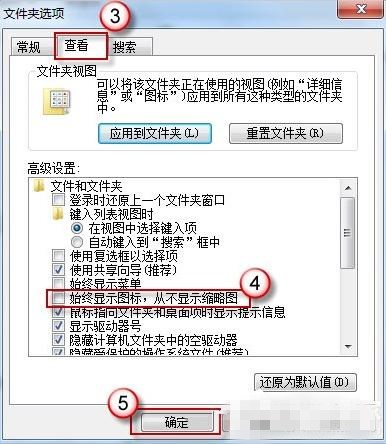
3、在经过这样的设置更改后,退出文件夹,在进入查看,无法显示缩略图的问题就可以得到解决啦!
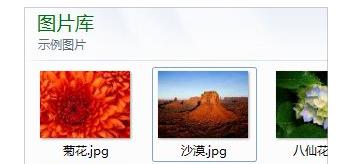
很多时候,由于我们对电脑的误操作,会产生许许多多的问题,其中桌面图标变白就是一点。那么,Win8系统桌面图标变白怎么办呢?下面就一起看看Win8系统桌面图标变白的解决方法。
Win8系统桌面图标变白的解决方法
1、打开电脑管家,在首页点击“工具箱”;
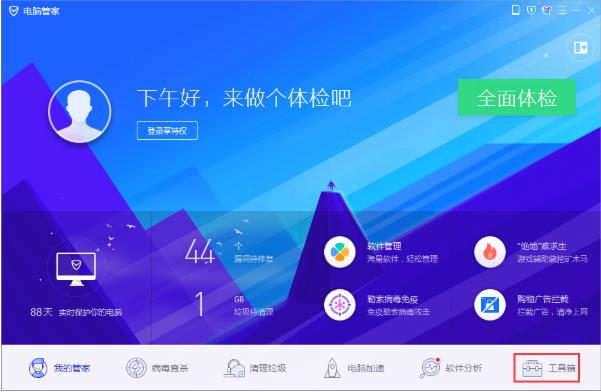
2、然后进入“电脑诊所”,其他安全软件也有类似的工具,比如360安全卫士的人工服务工具;
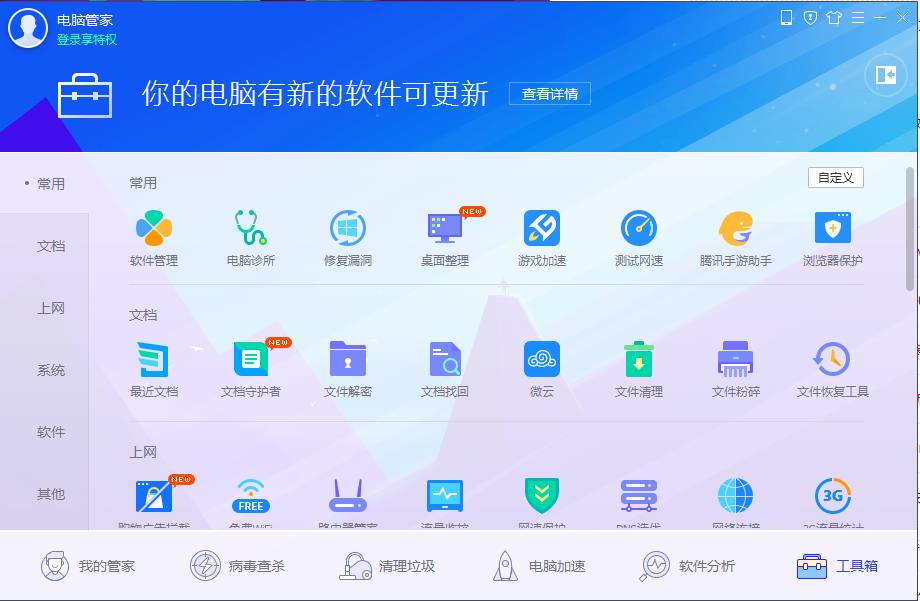
3、进入电脑诊所后,在右侧的搜索框内输入“快捷方式变成未知图标”,点击搜索,打开搜索到的结果;
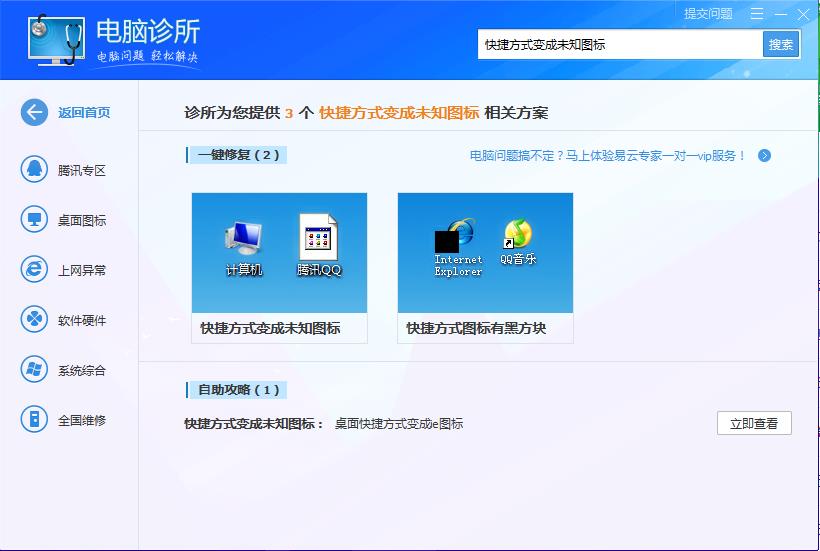
4、点击“立即修复”根据提示进入修复即可。
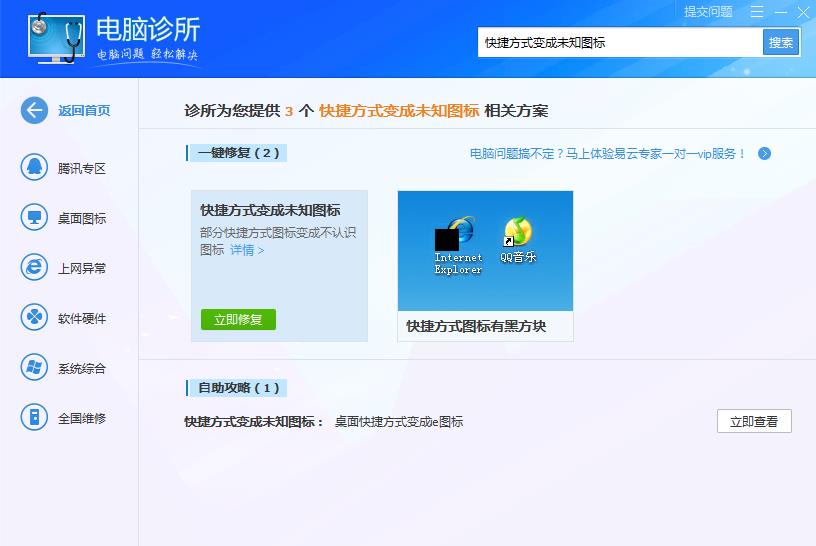

点击阅读全文